Spis treści
Jako podstawowa platforma komunikacyjna dla graczy i różnych społeczności internetowych, Discord zapewnia użytkownikom płynny sposób angażowania się w czaty głosowe i tekstowe ze znajomymi i członkami zespołu. Jednak, podobnie jak każda inna aplikacja, Discord może czasami napotykać problemy, prowadząc do przypadków, w których nie otwiera się lub nie działa poprawnie.
Ten kompleksowy przewodnik ma na celu omówienie najczęstszych powodów, dla których Discord się nie otwiera i oferuje rozwiązania krok po kroku, aby rozwiązać te problemy. Niezależnie od tego, czy jesteś nowym użytkownikiem Discord, czy doświadczonym użytkownikiem doświadczającym problemów, ten przewodnik zawiera cenne informacje, które pomogą Ci wrócić do łączenia się i współpracy ze społecznościami online.
Przyjrzyjmy się możliwym przyczynom i rozwiązaniom braku reakcji aplikacji Discord na Twoim urządzeniu.
Nie przegap:
- Mikrofon Discord nie działa w systemie Windows 10
- Discord Brak błędu trasy
Najczęstsze przyczyny problemów z otwieraniem Discorda
W tej sekcji zbadamy niektóre z najczęstszych przyczyn nieotwierania się Discord, które napotyka wielu użytkowników. Znajomość tych przyczyn może pomóc w zrozumieniu przyczyny źródłowej i skutecznym rozwiązaniu błędu.
- Przestarzałe oprogramowanie: Jednym z najważniejszych powodów, dla których Discord się nie otwiera, jest przestarzałe oprogramowanie. Aplikacja Discord stale się rozwija, a programiści wydają aktualizacje, aby zapewnić optymalną wydajność i bezpieczeństwo. Brak aktualizacji aplikacji Discord lub systemu operacyjnego może prowadzić do problemów ze zgodnością i uniemożliwić otwarcie aplikacji.
- Uszkodzone lub zniszczone pliki: Discord opiera się na różnych plikach systemowych i aplikacyjnych, aby działać poprawnie. Przypadki uszkodzenia lub uszkodzenia plików mogą zakłócać normalne funkcjonowanie aplikacji, powodując jej nieotwieranie. Uruchomienie skanowania SFC, jak wspomniano wcześniej, może pomóc wykryć i naprawić takie problemy.
- Problemy z łącznością internetową: Discord wymaga stabilnego połączenia internetowego do prawidłowego działania. Wszelkie zakłócenia lub wahania połączenia internetowego mogą prowadzić do tego, że aplikacja nie będzie się otwierać lub działać optymalnie. Przed rozpoczęciem korzystania z Discord należy upewnić się, że urządzenie ma niezawodne połączenie z Internetem.
- Przeciążona pamięć podręczna: Podczas korzystania z Discord aplikacja przechowuje tymczasowe dane w postaci plików pamięci podręcznej. Z biegiem czasu pliki te mogą się gromadzić, zajmując znaczne zasoby systemowe i powodując nieprawidłowe działanie aplikacji lub jej nieotwieranie. Wyczyszczenie pamięci podręcznej i lokalnych danych aplikacji może pomóc w rozwiązaniu tego problemu.
- Aplikacje i procesy działające w tle: Discord może nie być w stanie otworzyć się, jeśli na urządzeniu działa zbyt wiele aplikacji lub procesów działających w tle, zużywając dużą część zasobów systemowych. Zamknięcie niepotrzebnych aplikacji i procesów działających w tle może pomóc zwolnić zasoby i umożliwić płynne działanie Discord.
- Ustawienia proxy i DNS: Nieprawidłowe lub sprzeczne ustawienia proxy i DNS na urządzeniu mogą również powodować, że Discord się nie otwiera. Wyłączenie ustawień proxy lub zresetowanie ustawień DNS może pomóc w rozwiązaniu tego problemu.
- Niezgodność sprzętu lub systemu: Wreszcie, ważne jest, aby upewnić się, że urządzenie spełnia minimalne wymagania do uruchomienia Discord. Starsze urządzenia lub systemy operacyjne mogą nie być kompatybilne z aplikacją, powodując jej nieotwieranie. Sprawdzenie kompatybilności i aktualizacja systemu w razie potrzeby może zapobiec temu problemowi.
Rozpoznając typowe powody, dla których Discord się nie otwiera, można lepiej zidentyfikować podstawowy problem i zastosować odpowiednie rozwiązanie, aby szybko i skutecznie rozwiązać błąd.
Jak naprawić nieotwierający się Discord
Użyj Menedżera zadań, jeśli chcesz naprawić Discorda
Jako powszechnie używana platforma komunikacyjna, Discord może czasami napotkać nieoczekiwane błędy, uniemożliwiające otwarcie aplikacji. Takie problemy mogą wynikać z wadliwych plików systemowych, uszkodzonych lub zainfekowanych złośliwym oprogramowaniem plików, a nawet aplikacji działających w tle powodujących konflikty.
W takich sytuacjach użycie Menedżera zadań do otwarcia Discord lub wymuszenie zamknięcia aplikacji za pomocą Menedżera zadań może pomóc rozwiązać problem. Oto krótki przewodnik, jak wykonać tę szybką naprawę.
Krok 1 Uruchom menedżera zadań, klikając prawym przyciskiem myszy na pasku zadań w menu głównym.

Krok 2 W oknie "menedżera zadań" wybierz "discord" i z rozwijanej listy wybierz "zakończ zadanie". Spowoduje to zamknięcie Discord i prawdopodobnie wykluczy błąd.

Krok 3:
Spróbuj otworzyć Discord i sprawdź, czy uruchomi się pomyślnie.
Uruchom skanowanie SFC, jeśli nie możesz otworzyć Discorda
Uruchomienie skanowania SFC (System File Checker) to skuteczny sposób na zidentyfikowanie uszkodzonych plików systemowych powiązanych z Discord. To narzędzie skanuje wszystkie pliki systemowe związane z aplikacją, wykrywa wszelkie problemy i pomaga je naprawić, zapewniając płynne działanie Discord bez napotykania błędów.
Po zakończeniu skanowania problem zostanie zidentyfikowany i można go odpowiednio rozwiązać, aby naprawić Discord nie otwiera się. Oto kroki, aby uruchomić skanowanie SFC na swoim urządzeniu.
Krok 1 : Uruchom wiersz polecenia z pola wyszukiwania paska zadań i kliknij dwukrotnie narzędzie, aby uruchomić je jako administrator z pełnymi uprawnieniami.

Krok 2 Wpisz "sfc /scan" w wierszu poleceń. Kliknij enter, aby kontynuować. Rozpocznie się skanowanie SFC, a inicjacja rozwiąże problem natychmiast po jego zakończeniu.

Wyczyść dane lokalne i pamięć podręczną aplikacji Discord
Czasami dane pamięci podręcznej dostępne w aplikacji obciążają system i powodują błędy systemowe związane z konkretną aplikacją. Następnie zatrzymuje normalne funkcjonowanie aplikacji. To samo dotyczy Discord; po zainstalowaniu na urządzeniu mógł utworzyć pamięć podręczną aplikacji lub lokalną pamięć podręczną danych.
Wyczyszczenie danych lokalnych lub pamięci podręcznej aplikacji powiązanej z Discord może rozwiązać błąd Discord nie otwiera się. Oto kroki, które należy wykonać:
Krok 1 Uruchom "run utility" z klawiatury, klikając klawisze Windows + R i uruchom go jako administrator. W polu poleceń wpisz "%appdata%" i kliknij "ok", aby kontynuować.

Krok 2 W następnym oknie wybierz folder "Discord" i kliknij prawym przyciskiem myszy folder, aby wybrać "usuń" z listy rozwijanej. Spowoduje to usunięcie wszystkich plików pamięci podręcznej Discord z systemu. Ponownie uruchom "uruchom narzędzie", wykonując krok 1, aw polu poleceń wpisz "%localappdata%" i kliknij "ok", aby kontynuować.

Krok 3 W następnym oknie wybierz folder "Discord" i wybierz usuń z menu rozwijanego. Spowoduje to usunięcie wszystkich lokalnych danych lub pamięci podręcznej Discord z systemu. Spróbuj ponownie uruchomić Discord.

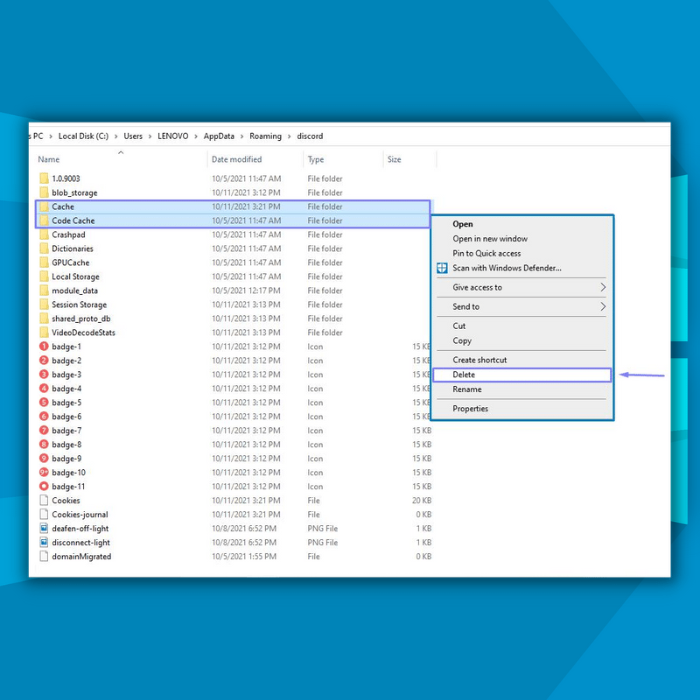
Wyłączenie serwerów proxy w przypadku problemów z Discordem
Serwery proxy służą jako warstwa ochronna w systemie urządzenia, filtrując ruch i zapewniając dodatkowy poziom bezpieczeństwa. Podczas korzystania z aplikacji innych firm, takich jak Discord, muszą one być zgodne z ustawieniami referencyjnymi systemu i regułami ustanowionymi przez konfiguracje proxy.
Problemy z serwerami proxy mogą powodować błędy, takie jak "Discord nie otwiera się". Aby rozwiązać ten błąd, należy rozważyć wyłączenie ustawień proxy na urządzeniu. Wykonaj poniższe czynności, aby wyłączyć ustawienia proxy:
Krok 1 : Uruchom ustawienia z menu głównego lub użyj klawiszy skrótu (klawisz Windows + I).

Krok 2 W oknie ustawień wybierz "sieć i internet", a następnie wybierz zakładkę "proxy" z lewego panelu. W następnym oknie wybierz opcję "automatycznie wykryj ustawienia", a następnie kliknij "użyj serwera proxy" i wyłącz go.


Sprawdź ustawienia DNS, jeśli aplikacja Discord nie chce się otworzyć
DNS na urządzeniu pomaga utworzyć pamięć podręczną ostatnio odwiedzanej strony internetowej. Przechowywanie pamięci podręcznej stron internetowych może spowodować obciążenie systemu i plików systemowych, a także może spowodować błędy, takie jak "Discord nie otwiera się." Zresetowanie ustawień DNS poprzez wyczyszczenie pamięci podręcznej może służyć temu celowi. Oto kroki:
Krok 1 Na klawiaturze kliknij jednocześnie klawisze Windows + R, aby uruchomić narzędzie "Uruchom". W polu poleceń wpisz "cmd" i kliknij enter, aby kontynuować.

Krok 2 Wpisz "ipconfig/flushdns" w wierszu polecenia. Kliknij enter, aby zakończyć działanie. Spowoduje to zresetowanie ustawień DNS i wyczyszczenie pamięci podręcznej połączonej z witryną.

Użyj wiersza polecenia, aby naprawić nieotwierający się Discord
Naprawianie błędów za pomocą narzędzia wiersza polecenia jest zawsze bezpieczną opcją. Pomaga uzyskać dostęp lub zakończyć różne funkcje systemu i wyeliminować błędy z urządzenia. Użycie akcji wiersza polecenia do naprawy Discord nie otwiera się może pomóc w naprawieniu błędu. Możesz zakończyć Discord za pomocą wiersza polecenia. Oto kroki, które należy wykonać:
Krok 1 Uruchom narzędzie "Uruchom" z klawiatury za pomocą klawisza Windows + R. W polu poleceń wpisz "cmd" i kliknij "ok", aby kontynuować. Uruchomi się wiersz polecenia.

Krok 2 W wierszu polecenia wpisz "taskkill /F /IM Discord.exe" i kliknij enter, aby zakończyć akcję. System rozpozna i zidentyfikuje wszystkie pliki discord działające w tle i zakończy wszystkie pliki, aby zakończyć proces.

Ustawienie daty i godziny na urządzeniu w celu naprawienia sytuacji, w której Discord się nie otwiera
Większość aplikacji innych firm działa zgodnie z czasem i datą urządzenia. Każda zmiana może zakłócić normalne funkcjonowanie i prowadzić do błędów. Discord nie otwiera się również z powodu ustawień daty i godziny urządzenia. Ustawienie daty i godziny może rozwiązać błąd. Oto kroki, które należy wykonać:
Krok 1 Uruchom "ustawienia" z menu głównego urządzenia lub użyj skrótu (klawisz Windows + I).

Krok 2 W menu ustawień wybierz opcję "Czas i język". W nowym oknie przełącz kartę czasu i daty, tj. "Ustaw czas automatycznie". Włącz tę kartę, a urządzenie ustawi czas i datę zgodnie z preferowanym krajem i regionem.

Aktualizacja systemu i aktualizacja Discorda
Chociaż Discord jest doskonałym narzędziem do utrzymywania kontaktu z przyjaciółmi, rodziną i współpracownikami, czasami mogą wystąpić błędy lub błędy, które uniemożliwiają użytkownikom dostęp do platformy.
Jedną z najczęstszych przyczyn tego błędu jest nieaktualne oprogramowanie na urządzeniu. Ponieważ Discord stale się zmienia i aktualizuje, aby poprawić użyteczność i wydajność, ważne jest, aby upewnić się, że system operacyjny i klient Discord są zawsze aktualne.
Można to zrobić szybko, sprawdzając dostępność aktualizacji oprogramowania na urządzeniu i w aplikacji Discord. Po zaktualizowaniu systemu operacyjnego i klienta Discord powinieneś być w stanie uzyskać dostęp do platformy bez żadnych problemów. Oto odpowiednie kroki, aby zaktualizować system i naprawić Discord:
Krok 1 : Uruchom ustawienia za pomocą menu głównego i wybierz opcję aktualizacji i zabezpieczeń w oknie ustawień.

Krok 2 : W oknie aktualizacji i zabezpieczeń wybierz opcję aktualizacji systemu Windows. I sprawdź aktualizacje - wybierz aktualizację, aby naprawić błędy Discord.

Zamknij aplikacje w tle, jeśli nie możesz otworzyć Discorda
Podczas korzystania z dowolnej aplikacji lub oprogramowania innej firmy na urządzeniu, przechowuje ona obraz w pamięci. Ta pamięć na urządzeniu jest określana jako "aplikacja działająca w tle". Aplikacje działające w tle czasami zużywają dużą część wydajności systemu i prowadzą do błędów funkcjonalności Discord.
Zamknięcie wszystkich aplikacji działających w tle zmniejszy zużycie pamięci i rozwiąże błąd. Oto kroki, które należy wykonać, aby naprawić Discord, który się nie otwiera:
Krok 1 Uruchom ustawienia z menu głównego urządzenia i wybierz opcję "prywatność" z menu ustawień.

Krok 2 Wybierz opcję "aplikacje działające w tle" w oknie prywatności.

Krok 3 W następnym oknie wyłącz zakładkę "Pozwól aplikacjom działać w tle". Spowoduje to wyłączenie wszystkich aplikacji działających w tle i usunięcie błędu.

Odinstaluj i zainstaluj ponownie Discord, jeśli się nie otwiera
Jeśli żadna z metod szybkiej naprawy nie działa w celu rozwiązania błędu Discord nie otwiera się, odinstalowanie aplikacji i ponowne zainstalowanie aplikacji Discord na urządzeniu może pomóc. Oto kroki, które należy wykonać:
Krok 1 : Uruchom panel sterowania z pola wyszukiwania na pasku zadań i kliknij dwukrotnie opcję, aby go uruchomić.

Krok 2 : Wybierz opcję "programy" w menu panelu sterowania.

Krok 3 W następnym oknie wybierz opcję "programy i funkcje". Nawiguj, wyszukaj "Discord" z listy i kliknij kartę "odinstaluj".

Krok 4 Po odinstalowaniu należy ponownie uruchomić urządzenie i ponownie zainstalować aplikację.
Często zadawane pytania dotyczące nieotwierania się Discorda
Dlaczego nie mogę pobrać Discord na mój system operacyjny?
Istnieje kilka powodów, dla których możesz potrzebować pomocy w pobraniu Discord na swój system operacyjny. Jednym z możliwych wyjaśnień jest to, że twój system operacyjny może nie być kompatybilny z Discord lub nie spełnia minimalnych wymagań do uruchomienia oprogramowania.
Mogą występować problemy z połączeniem internetowym lub sprzętem, które uniemożliwiają pobranie i zainstalowanie Discord. Poszukaj informacji w Internecie lub skonsultuj się z ekspertem technicznym, aby uzyskać więcej porad i pomocy w rozwiązywaniu tych problemów.
Czy uszkodzone pliki systemowe mogą mieć wpływ na to, że Discord się nie otwiera?
Pliki systemowe są integralną częścią prawidłowego funkcjonowania systemu operacyjnego. Jeśli te pliki są uszkodzone, może to prowadzić do różnych problemów, w tym nieotwierania się Discord. Czasami uszkodzone pliki systemowe można naprawić, uruchamiając skanowanie SFC lub DISM. Jednak w innych przypadkach jedynym rozwiązaniem może być ponowna instalacja systemu operacyjnego.
Jak naprawić nieotwierający się Discord?
Kilka rozwiązań może pomóc Discordowi, gdy nie otwiera się poprawnie. Pierwszą rzeczą do sprawdzenia jest połączenie internetowe i aktualizacje systemu operacyjnego, a każda z nich może bezpośrednio wpływać na szybkość lub powolność procesu Discord.
Upewnij się również, że sprawdziłeś serwery Discord pod kątem tymczasowej przerwy w działaniu Discord. Może to natychmiast zatrzymać proces Discord w tle i spowodować uszkodzenie lub uszkodzenie plików podczas próby aktualizacji aplikacji. Jeśli aktualizacja jest dostępna, zastosuj ją i uruchom ponownie Discord.
Gdzie znajduje się folder Discord w systemie Windows?
Folder Discord w systemie Windows znajduje się w C:\Users[USERNAME]\AppData\Local\Discord. To tutaj Discord będzie przechowywał wszystkie swoje pliki.
Jak zmniejszyć użycie procesora Discord?
Jest kilka rzeczy, które można zrobić, aby zmniejszyć użycie procesora Discord. Jedną z nich jest włączenie procesu Discord do monitora wydajności komputera. Pomoże to zobaczyć, skąd pochodzi większość użycia procesora.
Inną rzeczą, którą możesz zrobić, jest zamknięcie niepotrzebnych programów lub procesów Discord, które mogą działać w tle. Pozwoli to zwolnić część zasobów komputera do innych zadań. Na koniec możesz spróbować obniżyć ustawienia jakości Discord.
Jak ponownie zainstalować Discord?
Jeśli chcesz ponownie zainstalować Discord, musisz najpierw zamknąć wszystkie procesy Discord. Po zakończeniu wszystkich procesów możesz kontynuować proces instalacji. Należy pamiętać, że wszelkie niezapisane dane zostaną utracone po ponownej instalacji Discord.
Musisz odinstalować aplikację Discord ze swojego komputera. Aby to zrobić na komputerze z systemem Windows, przejdź do Panelu sterowania i wybierz "Dodaj lub usuń programy". Znajdź Discord na liście zainstalowanych programów i kliknij "Odinstaluj".
Potwierdź, że chcesz odinstalować Discord i postępuj zgodnie z instrukcjami, aby zakończyć proces. Po odinstalowaniu Discord możesz przystąpić do jego ponownej instalacji.
Dlaczego mój Discord się nie otwiera?
Istnieje kilka potencjalnych powodów, dla których Discord może się nie otwierać. Może to być problem z połączeniem internetowym, konflikt z innym programem na komputerze lub problem z samą aplikacją Discord.
Jeśli masz problemy z uruchomieniem Discorda, warto sprawdzić oficjalną stronę pomocy technicznej, aby uzyskać więcej informacji. Może istnieć znany problem powodujący problemy użytkowników, a zespół pomocy technicznej mógł już opublikować poprawkę.
Dlaczego Discord nie otwiera się w 2022 roku?
Discord nie zostanie otwarty w 2022 roku z różnych powodów. Najbardziej prawdopodobnym powodem jest to, że twórcy nie ukończyli jeszcze gry i nadal nad nią pracują.
Inną możliwością jest to, że gra została wstrzymana z jakiegoś powodu, takiego jak trudności finansowe lub twórcze różnice między deweloperami. Możliwe jest również, że Discord nie ma wystarczającej siły roboczej, aby otworzyć grę dla wszystkich.
Czy utracę pliki Discorda, jeśli uruchomię Discorda ponownie?
Discord to aplikacja do czatowania głosowego i tekstowego dla graczy, która umożliwia łatwe znajdowanie, dołączanie i czatowanie ze znajomymi. Jest bezpłatna, bezpieczna i działa na komputerze i telefonie. Po ponownym uruchomieniu Discord zamknie wszystkie otwarte czaty i pliki. Jednak pliki Discord nie zostaną usunięte po ponownym uruchomieniu aplikacji.
Jak mogę wyczyścić pliki pamięci podręcznej Discord?
Pliki pamięci podręcznej Discord można wyczyścić, przechodząc do menu Ustawienia i wybierając opcję "Wyczyść pamięć podręczną". Spowoduje to usunięcie wszystkich danych z pamięci podręcznej klienta Discord, w tym wszelkich zapisanych wiadomości lub kanałów.

